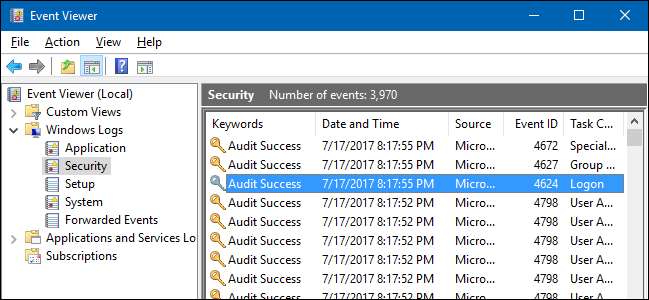
Вы когда-нибудь хотели отслеживать, кто и когда входит в ваш компьютер? В профессиональных выпусках Windows вы можете включить аудит входа в систему, чтобы Windows отслеживала, какие учетные записи пользователей входят в систему и когда.
Параметр «Аудит событий входа в систему» отслеживает как локальный, так и сетевой вход. Каждое событие входа в систему указывает учетную запись пользователя, который вошел в систему, и время входа в систему. Вы также можете видеть, когда пользователи вышли из системы.
СВЯЗАННЫЕ С: Как увидеть информацию о предыдущем входе в систему на экране входа в Windows
Примечание: Аудит входа в систему работает только в профессиональной версии Windows, поэтому вы не сможете использовать ее, если у вас домашняя версия. Это должно работать в Windows 7, 8 и Windows 10. В этой статье мы рассмотрим Windows 10. В других версиях экраны могут выглядеть немного иначе, но процесс почти такой же.
Включить аудит входа в систему
СВЯЗАННЫЕ С: Использование редактора групповой политики для настройки вашего ПК
Чтобы включить аудит входа в систему, вы собираетесь использовать редактор локальной групповой политики. Это довольно мощный инструмент, поэтому, если вы никогда не использовали его раньше, стоит потратить некоторое время на то, чтобы узнай, что он может . Кроме того, если вы работаете в корпоративной сети, сделайте всем одолжение и сначала посоветуйтесь со своим администратором. Если ваш рабочий компьютер является частью домена, вполне вероятно, что он является частью групповой политики домена, которая в любом случае заменит локальную групповую политику.
Чтобы открыть редактор локальной групповой политики, нажмите Пуск, введите “ gpedit.msc, “ а затем выберите получившуюся запись.
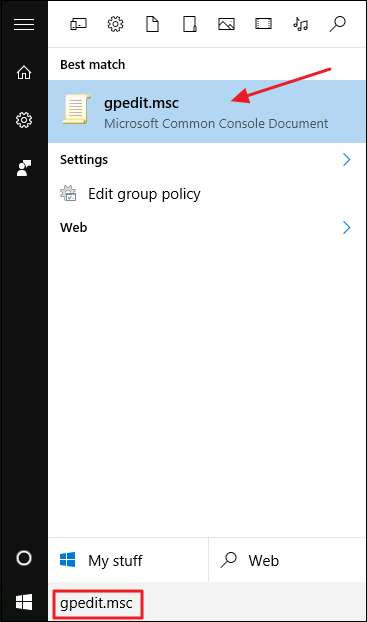
В редакторе локальной групповой политики на левой панели перейдите к Политике локального компьютера> Конфигурация компьютера> Параметры Windows> Параметры безопасности> Локальные политики> Политика аудита. На правой панели дважды щелкните параметр «Аудит событий входа в систему».
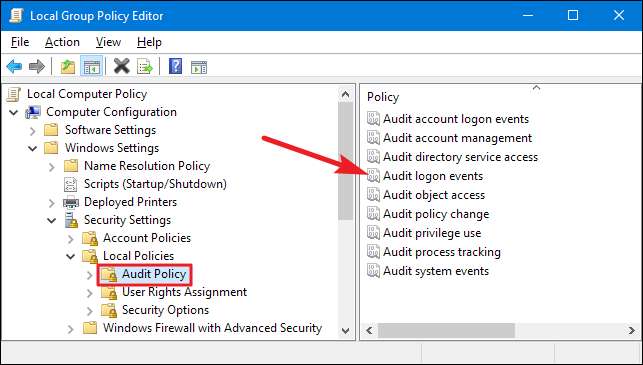
В открывшемся окне свойств включите опцию «Успешно», чтобы Windows регистрировала успешные попытки входа в систему. Включите опцию «Ошибка», если вы также хотите, чтобы Windows регистрировала неудачные попытки входа в систему. По завершении нажмите кнопку «ОК».

Теперь вы можете закрыть окно редактора локальной групповой политики.
Просмотр событий входа в систему
СВЯЗАННЫЕ С: Что такое программа просмотра событий Windows и как ее использовать?
После включения аудита входа в систему Windows записывает эти события входа вместе с именем пользователя и меткой времени в журнал безопасности. Вы можете просмотреть эти события, используя Просмотрщик событий .
Нажмите «Пуск», введите «событие» и щелкните результат «Средство просмотра событий».
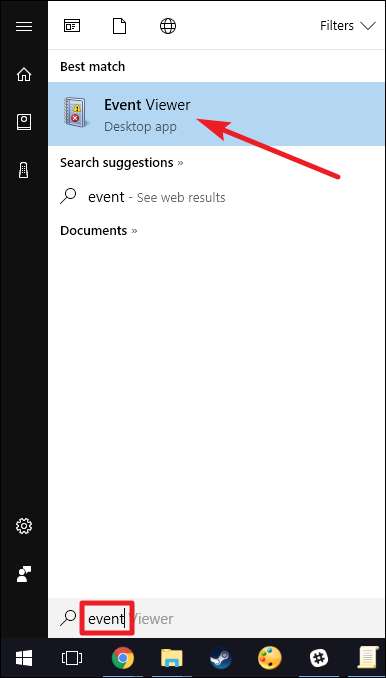
В окне «Просмотр событий» на левой панели перейдите к Журналам Windows> Безопасность.
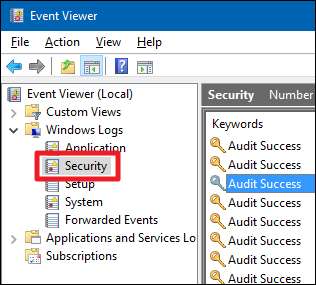
На средней панели вы, вероятно, увидите несколько событий «Успешный аудит». Windows регистрирует отдельные детали для таких вещей, как, например, когда учетной записи, с которой кто-то входит, успешно предоставляются свои привилегии. Вам нужны события с идентификатором 4624 - они представляют собой успешные события входа в систему. Вы можете увидеть подробную информацию о выбранном событии в нижней части этой средней панели, но вы также можете дважды щелкнуть событие, чтобы просмотреть его детали в отдельном окне.

А если вы прокрутите немного вниз до деталей, вы увидите информацию, которая вам нужна, например имя учетной записи пользователя.
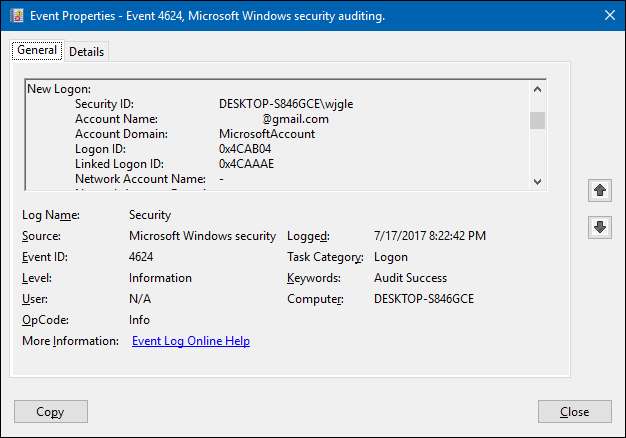
А поскольку это просто еще одно событие в журнале событий Windows с определенным идентификатором события, вы также можете использовать планировщик задач для принятия мер при входе в систему. Ты даже можешь получать электронную почту Windows, когда кто-то входит в систему .
СВЯЗАННЫЕ С: Как автоматически запускать программы и устанавливать напоминания с помощью планировщика задач Windows







